- Scoprire EaseUS
- Chi Siamo
- Recensioni & Premi
- Contatta EaseUS
- Rivenditore
- Affiliato
- Mio Conto
- Sconto Education
Sommario dell'Articolo
Soluzione per recuperare iMessage eliminati da iPhone
Sommario:
Vuoi recuperare iMessage da iPhone? Questo articolo ti presenta in modo dettagliato come recuperare iMessage con EaseUS MobiSaver.
“I miei messaggi vengono cancellati e vuoi recuperare iMessage eliminati da iPhone. Circa una settimana scorsa ho fatto la sincronizzazione iPhone con iTunes sul PC, c’è qualcuno mi può aiutare?”
“Mia figlia ha cancellato per sbaglio iMessage su iPhone. È veramente triste, ci sono alcuni modi per ritrovarli?”
“È possibile ripristinare messaggi cancellati da iPhone 7/7 Plus/8/8 Plus/X?”
Tanti utenti iPhone chiedono l’aiuto per recuperare iMessage da iPhone dopo che abbiano cancellato i messaggi per sbaglio. iMessage è un servizio tecnico creato da Apple che permette agli utenti di inviare messaggi, foto, video, contatti, ecc tra gli utenti iOS. È disponibile per iPhone, iPad, iPod con iOS 10/11, o macOS Sierra/ macOS high Sierra, ecc. Il problema è che alcuni utenti possano cancellati accidentalmente iMessage a causa del’aggiornamento iOS, del fallimento di sincronizzazione, del’operazione sbagliato, ecc. In queste situazioni, un software di recupero dati per iPhone è necessario.
Guida per recuperare iMessage eliminati da iPhone
Come un utente iPhone, tutti sanno che iTunes esegue tutti i dati su iPhone dopo lo aver sincronizzato. Per questa ragione, quando si ha perso dati su iPhone, può ritrovarli dal backup di iTunes. Ma quando i file non sono i tipi communi, è possibile non vengono permetti di visualizzare o accendere, in questo momento, un software di recupero dati per iPhone può offrire aiuto.
Come uno strumento, EaseUS MobiSaver ti permette di esportare file backup da iTunes con 2 passi: scandire i file backup – visualizzare in anteprima ed esportare iMessage eliminati. Inoltre, il software supporta il recupero di iMessage eliminati per scandire direttamente iPhone senza backup.
Recuperare iMessage eliminate direttamente da iPhone
Passaggio 1. Scegli la modalità di ripristino
Collega iPhone al PC e avvia EaseUS MobiSaver. Fai clic su "Recupera dal dispositivo iOS" a sinistra e fai clic su "Avvia".

Passaggio 2. Scansiona iPhone alla ricerca di messaggi persi
EaseUS MobiSaver eseguirà automaticamente la scansione dell'iPhone e troverà i messaggi persi e gli allegati dei messaggi per te.

Passaggio 3. Visualizza in anteprima e ripristina i messaggi persi
Spunta "Messaggi" e "Messaggi allegati". Scegli i messaggi e gli allegati che desideri recuperare. Fai clic su "Recupera su PC" o "Recupera su dispositivo" per decidere dove desideri ripristinarli.
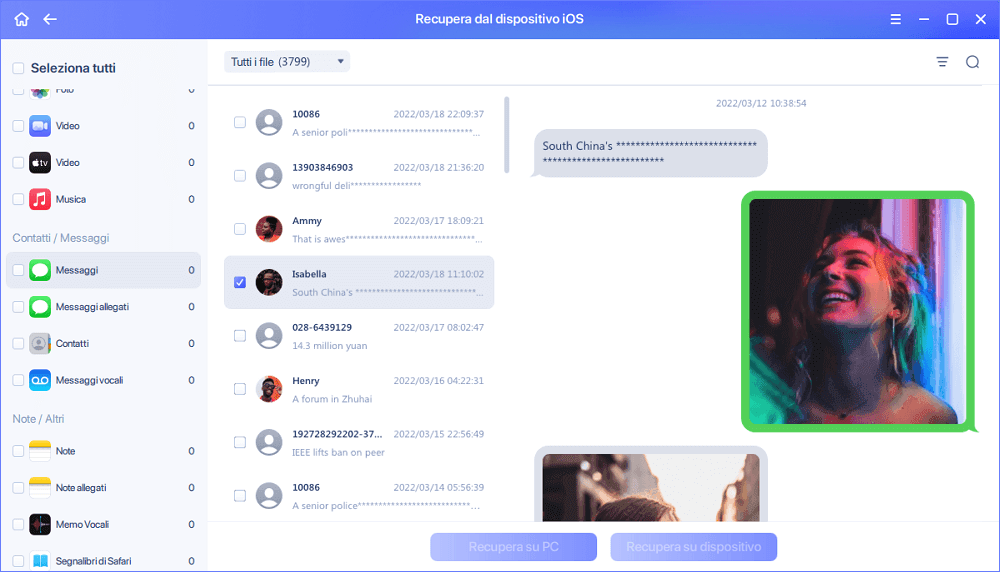
Recuperare iMessage cancellati da file backup iTunes
Tranne alle situazione in cui abbia perso il tuo dispositivo, rotto il dispositivo, potresti provare EaseUS MobiSaver per ripristinare iMessage persi su iPhone tramite il file backup di iTunes pochi passi. Prima, hai bisogno di selezinoare “Recupera da iTunes” e ripetere il processo simile a recuperare da iPhone.
Passaggio 1. Esegui EaseUS MobiSaver
Innanzitutto, scarica EaseUS MobiSaver > Collega il tuo iPhone/iPad al computer > Avvia EaseUS MobiSaver > Seleziona "Recupera da iTunes" > Seleziona un backup di iTunes.
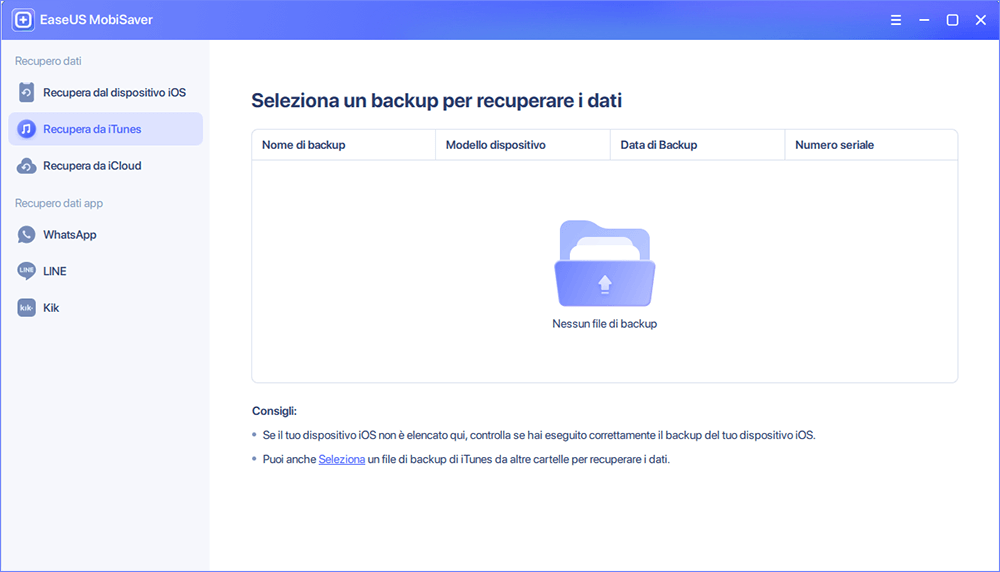
Passaggio 2. Sblocca iTunes
Se questo backup di iTunes è crittografato, devi inserire la password per sbloccarlo. Dopo aver inserito la password, fare clic sul pulsante "Continua". EaseUS MobiSaver eseguirà automaticamente la scansione del file di backup per trovare i dati persi.
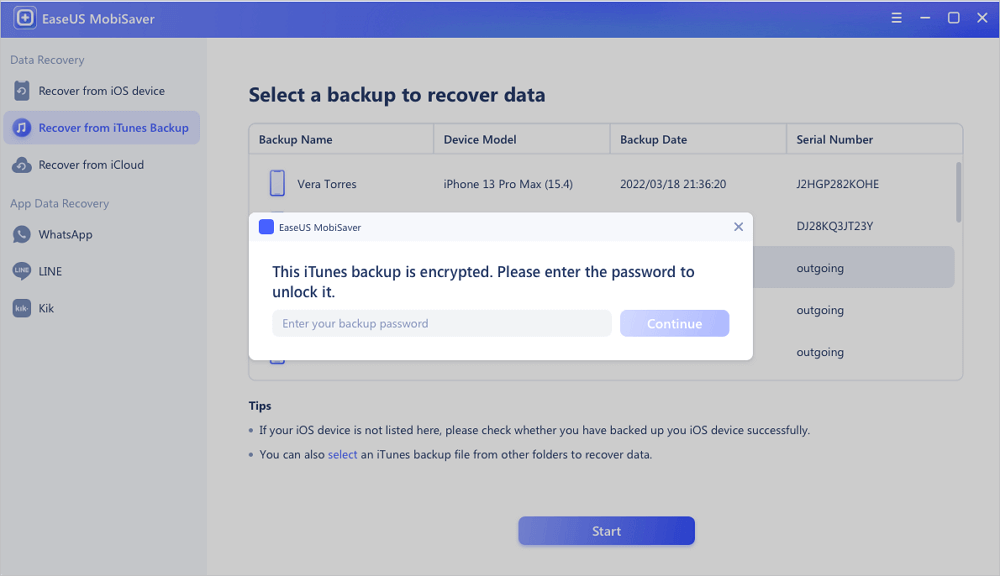
Passaggio 3. Visualizza in anteprima e recupera i dati da iTunes
Dopo la scansione, visualizza in anteprima i contenuti dettagliati di foto/video, contatti/messaggi, note, dati SNS persi. Scegli il file e fai clic sul pulsante "Recupera su PC" per salvarlo sul tuo computer.

Articoli Relativi:
-
Recupero messaggi WhatsApp da iPhone 6
Grazia/29/08/2025
-
File scaricati su iPhone | Dove trovare i file scaricati iPhone 13/12/11/X
Aria/29/08/2025
-
3 modi per cambiare/trovare i nomi utente di Kik
Aria/29/08/2025
-
Recupera i messaggi WhatsApp cancellati su iPhone/Android con 4 semplici modi
Aria/29/08/2025
